如果您是 Instagram 的活躍用戶,您可能會在上面花費大量時間。您可能在桌面和行動裝置上使用 Instagram,並且您也可能在朋友的 PC 或筆記型電腦上登入了您的 Instagram 帳戶。
儘管 Instagram 不限制用戶連接設備,但有時我們在使用社交媒體網站後忘記點擊註銷按鈕。因此,如果您想知道是否從其他裝置登出了 Instagram 帳戶,請按以下步驟檢查和刪除該帳戶。
檢查並刪除 Instagram 登入設備
1. 開啟您最喜歡的網頁瀏覽器並使用您的 Instagram 帳號登入。
2. 現在,按一下「設定檔」按鈕,如下所示。
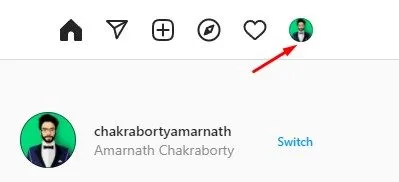
3. 在設定檔選項中,按一下「設定」。
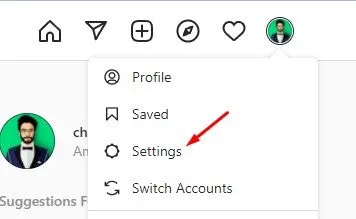
4. 在左側窗格中,按一下「登入活動」部分,如下所示。
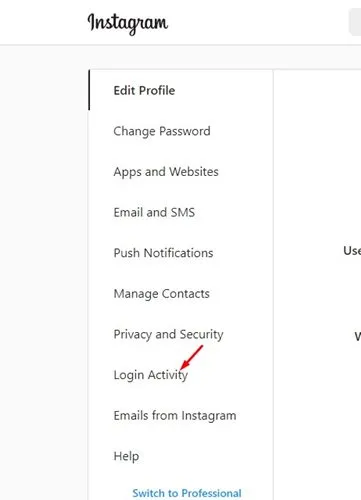
5.現在,您可以看到您登入的所有位置。
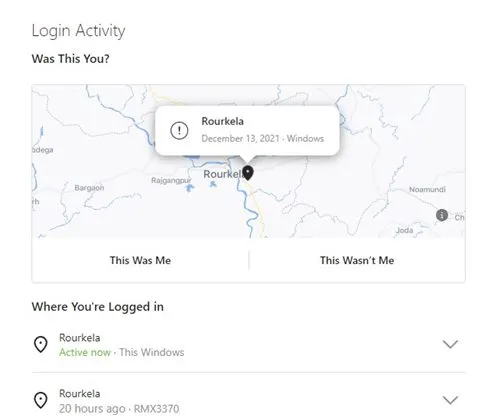
6. 若要結束會話,請按一下該位置後面的下拉箭頭,如下所示。
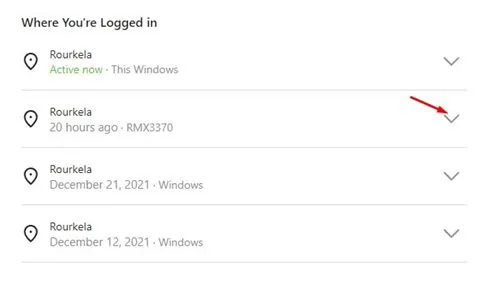
7. 接下來,按一下「登出」按鈕,如下所示。
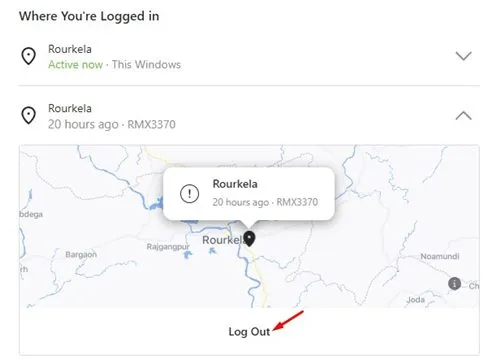
8. 您現在將看到確認提示和更改密碼的選項。如果您認為您的帳戶被駭客入侵或被未知使用者訪問,您可以變更密碼。
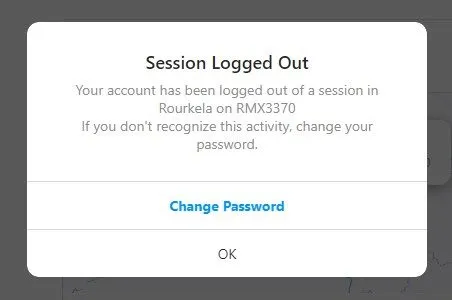
如何從行動裝置檢查和刪除 Instagram 登入設備
如果您使用Instagram的行動應用程序,則需要按照以下步驟尋找並刪除所有登入的裝置。這就是你需要做的。
1. 首先,打開 Instagram 並點擊右下角的個人資料圖片。
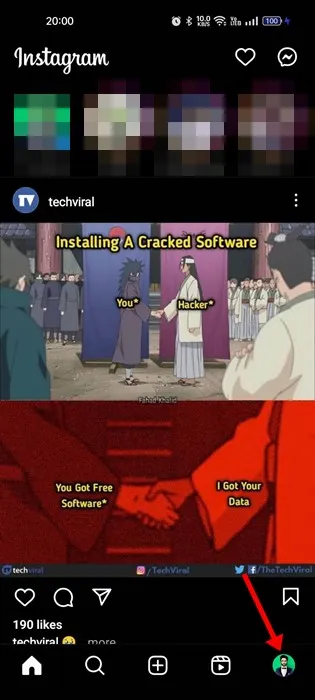
2. 在個人資料畫面上,點選左上角的漢堡選單。
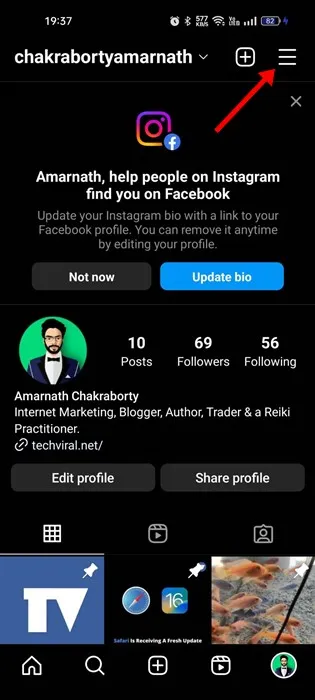
3. 從出現的選項清單中,選擇「設定」。
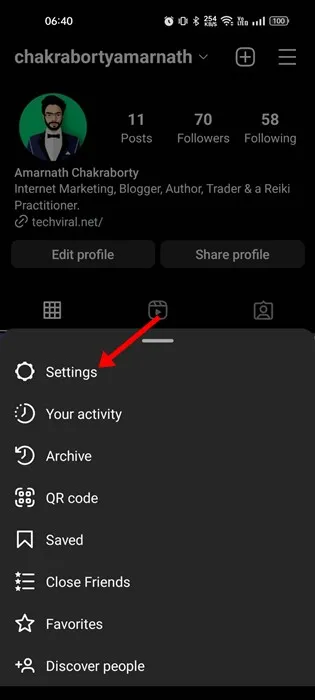
4. 在「設定」上,點選「安全性」。
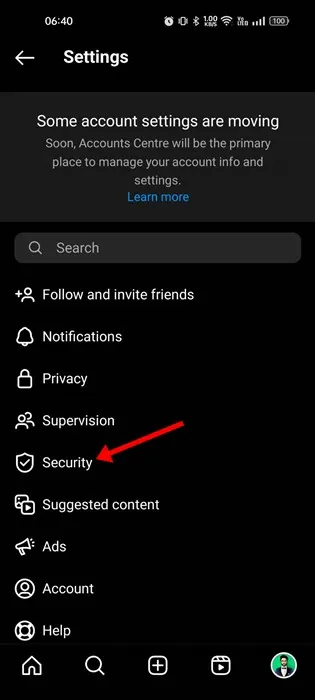
5. 接下來,在「安全性」畫面上,點選「登入」活動。
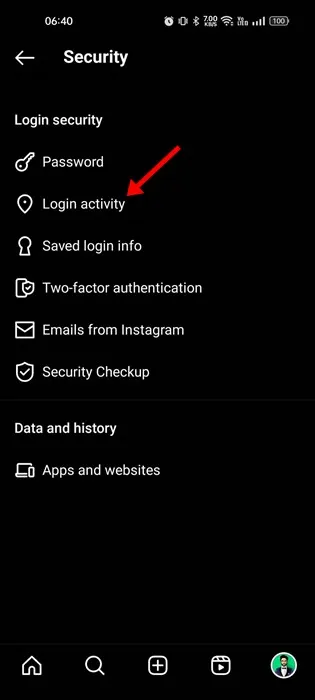
6. 您將在下一個畫面上找到所有登入活動。
7. 點選未知活動會話旁的三個點,然後選擇登出
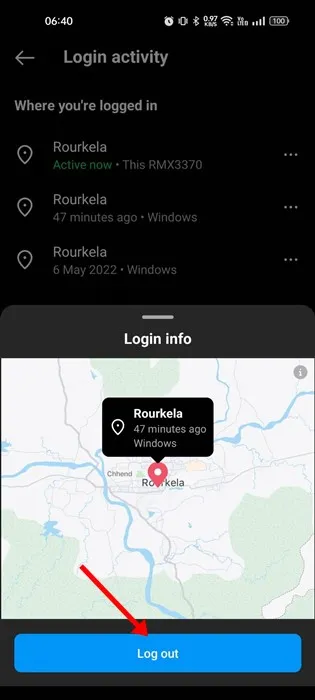
經常問的問題
這是您可以從 Instagram 桌面應用程式遠端登出的方法。我希望這篇文章對您有幫助!也請與您的朋友分享。如果您有任何疑問,請在下面的評論框中告訴我們。
發佈留言